Tilpas oprettelsesformularen for hvert objekt
Sidst opdateret: november 21, 2024
Gælder for:
|
|
Brugere med rettighedssæt til konto kan indstille, hvilke felter der vises, når brugere manuelt opretter kontakter, virksomheder, aftaler, billetter, leads, brugerdefinerede objektposter, kampagner, SMS-beskeder, workflows, lister og marketingevents.
Afhængigt af objektet og dit abonnement kan du gøre det:
- Tilføj specifikke egenskaber og associationer.
- Gør egenskaber, tilknytninger eller tilknytningsetiketter obligatoriske (kunStarter, Professional og Enterprise ).
- Indstil betinget logik baseret på opregningsegenskaber(kunProfessional og Enterprise ).
Tilpas oprettelsesformularen for et objekt
For at redigere et objekts oprettelsesformular:
-
På din HubSpot-konto skal du klikke på settings indstillingsikonet på den øverste navigationslinje.
-
Gå til Objects i menuen til venstre, og vælg derefter det objekt, som du vil redigere oprettelsesformularen for.
-
Under Oprettelse af [objekter] skal du klikke på Tilpas formularen 'Opret [objekt]'.
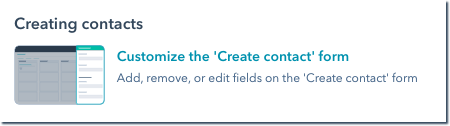
-
Hvis du vil tilføje egenskaber til formularen, skal du klikke på Tilføj egenskaber i venstre sidepanel.Marker afkrydsningsfelterne ud for de egenskaber, du gerne vil have vist, når en bruger opretter en post for objektet.
Hvis du vil tilføje associationer til formularen (kunStarter, Professional eller Enterprise ), skal du klikke på Tilføj associationer i venstre sidepanel.
-
Marker afkrydsningsfelterne ud for de objekttilknytninger, der skal vises under oprettelsen.
-
Hvis din konto har tilknytningsetiketter (kunProfessional og Enterprise ), kan du som standard vælge en hvilken som helst etiket. Hvis du vil kræve en bestemt etiket, skal du klikke på rullemenuen Associeringsetiket og derefter vælge etiketten. Du kan også gøre feltet for tilknytningsetiketter obligatorisk for at kræve, at brugerne vælger en hvilken som helst etiket.
-
- Hvis du vil indstille et standardnavn for aftaler, der er oprettet på poster, skal du klikke på Tilføj standardværdier og derefter indstille et standardnavn.
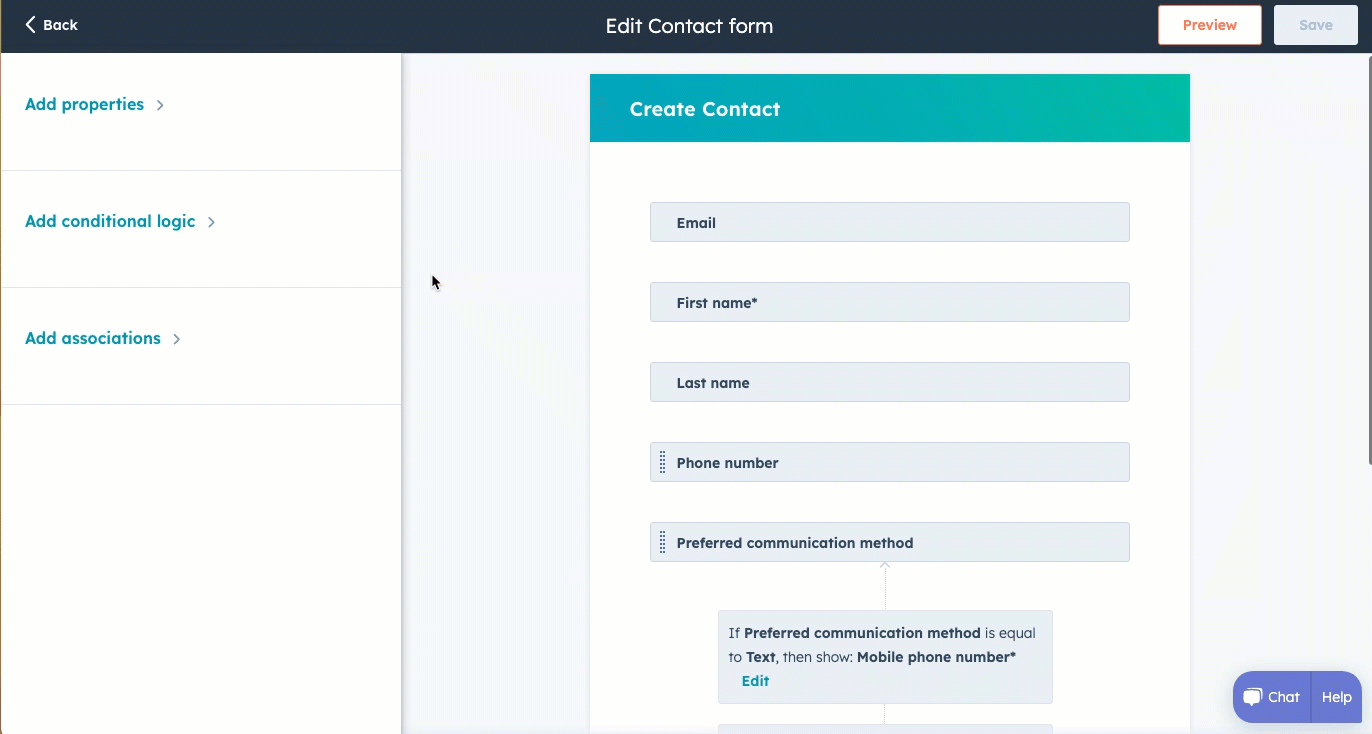
- Til højre kan du klikke og trække i et dragHandle -håndtag for at omorganisere egenskaberne eller associationerne. Standardegenskaber forbliver øverst.
- Hvis du vil gøre en egenskab, tilknytning eller etiket obligatorisk (kunStarter, Professional og Enterprise ), skal du holde musen over egenskaben/ tilknytningen/etiketten og derefter vælge ikonet requiredProperty required. Visse egenskaber vil altid være påkrævet (f.eks. Ticket-navn, Ticket-pipeline og Ticket-status for tickets).
- Hvis en egenskab er påkrævet, skal brugerne indtaste en værdi for egenskaben for at oprette posten.
- Hvis en tilknytning er påkrævet, skal brugerne vælge en eksisterende post for det pågældende objekt, der skal tilknyttes den nye post.
- Hvis feltet for tilknytningsetiketter er påkrævet (kun Professional og Enterprise ), skal brugerne tilknytte en post til den nye post og vælge en af de tilgængelige tilknytningsetiketter.
- Hvis du valgte en bestemt tilknytningsetikette, da du tilføjede tilknytninger (kunProfessional og Enterprise ), skal brugerne tilknytte en post til den nye post og vælge den pågældende etikette.
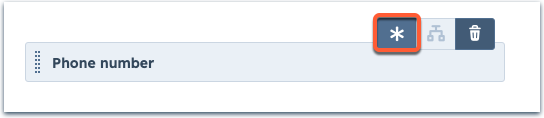
Bemærk: De objekter, du kan stille krav til, afhænger af dit HubSpot-abonnement.
- Konti med et Starter-, Professional- eller Enterprise-abonnement kan indstille krævede egenskaber eller associationer for kontakter, virksomheder, deals og tickets.
- Konti med et Marketing Hub Professional- eller Enterprise-abonnement kan indstille krævede egenskaber eller associationer for kampagner.
- Konti med et Enterprise-abonnement kan indstille påkrævede egenskaber eller tilknytninger for brugerdefinerede objekter.
- For at fjerne et felt fra formularen skal du holde musen over egenskaben/associationen og derefter klikke på sletteikonet på delete. Visse standardegenskaber kan ikke slettes (f.eks. fornavn, efternavn, e-mail for kontakter).
- Hvis du vil tilføje betinget logik til oprettelsesformularen (kunProfessional og Enterprise), skal du klikke på Tilføj betinget logik i venstre sidepanel eller holde musen over en egenskab og klikke på ikonet conditional conditional. Få mere at vide om opsætning af betinget logik.
- Klik på Gem øverst til højre.
- Klik på Tilbage øverst til venstre for at forlade formulareditoren. Du kan nu oprette poster ved hjælp af den tilpassede formular.
Vær opmærksom på dette:
- Visse egenskaber, som f.eks. score- eller beregningsegenskaber, kan ikke tilføjes til formularen Opret post. Du kan ikke vælge disse egenskaber, når du tilføjer formularfelter.
- Hvis du inkluderer tilknytningen Virksomheder, kan du kun tilknytte én virksomhed til kontakten, billetten, aftalen eller den brugerdefinerede objektpost, når du opretter den. Denne virksomhed vil automatisk blive indstillet som den primære virksomhed.
- Nødvendige tilknytninger understøttes ikke, når du opretter poster i HubSpot-mobilappen.
Tilføj betinget logik til formularen til oprettelse af poster (kunProfessional og Enterprise )
Hvis din konto har et Professional- eller Enterprise-abonnement, kan du opsætte betinget logik, så visse felter vises eller bliver obligatoriske, når en bestemt værdi for egenskaben er valgt. Betingede egenskaber vises ud over dem, der er inkluderet i standardformularen til oprettelse af poster.
For eksempel kan du tilpasse, hvilke egenskaber der vises, når du opretter nye deals, baseret på den pipeline, en deal tilføjes til.
Bemærk: Betinget logik understøttes ikke, når du opretter poster i HubSpot-mobilappen.
-
På din HubSpot-konto skal du klikke på settings indstillingsikonet på den øverste navigationslinje.
-
Naviger til Objects i menuen til venstre, og vælg derefter det objekt, som du vil redigere formularen til oprettelse af poster for.
-
Klik på Tilpas formularen 'Opret [objekt]'.
- Klik på Tilføj betinget logik i venstre panel, eller hold musen over en egenskab, og klik på ikonet conditional conditional. En egenskab skal allerede være inkluderet i standardformularen til oprettelse af poster, før du kan opsætte betinget logik baseret på dens værdier. Hvis ikonet er gråt, er betinget logik ikke tilgængelig for den pågældende egenskab.
Bemærk: Du kan kun indstille betinget logik ved hjælp af opregningsegenskaber med foruddefinerede muligheder (f.eks. afkrydsningsfelt, radiovalg, rullegardinvalg).
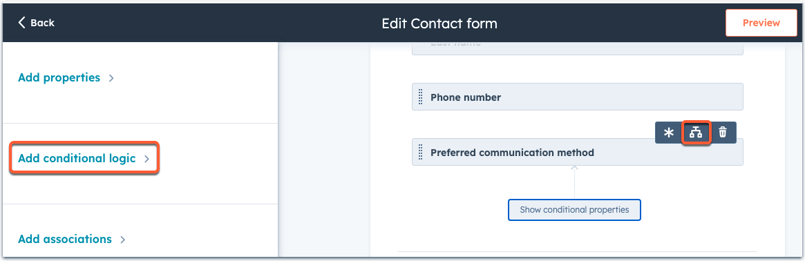
- For at tilføje ny logik:
- Klik på + Tilføj logik.
- Klik på rullemenuen Controlling property, og vælg derefter den egenskab i formularen, der skal udløse betinget logik.
- Når en egenskab er valgt, skal du klikke på rullemenuen Værdi og derefter vælge den mulighed , der vil få yderligere egenskaber til at blive vist eller blive påkrævet, når de vælges.
- Klik på rullemenuen Egenskab, og marker derefter afkrydsningsfelterne ved siden af de egenskaber, du vil have med i formularen, når egenskabens værdi er valgt.
- Hvis du vil kræve en egenskab, skal du markere afkrydsningsfeltet Required. Hvis en egenskab er påkrævet, kan brugerne ikke oprette en post, før de har angivet en værdi for egenskaben.
- Hvis du vil ændre rækkefølgen på egenskaberne, skal du klikke og trække en egenskab til en ny position. Egenskaberne vil blive vist i denne rækkefølge, når de vises i formularen.
- Klik på Tilføj.
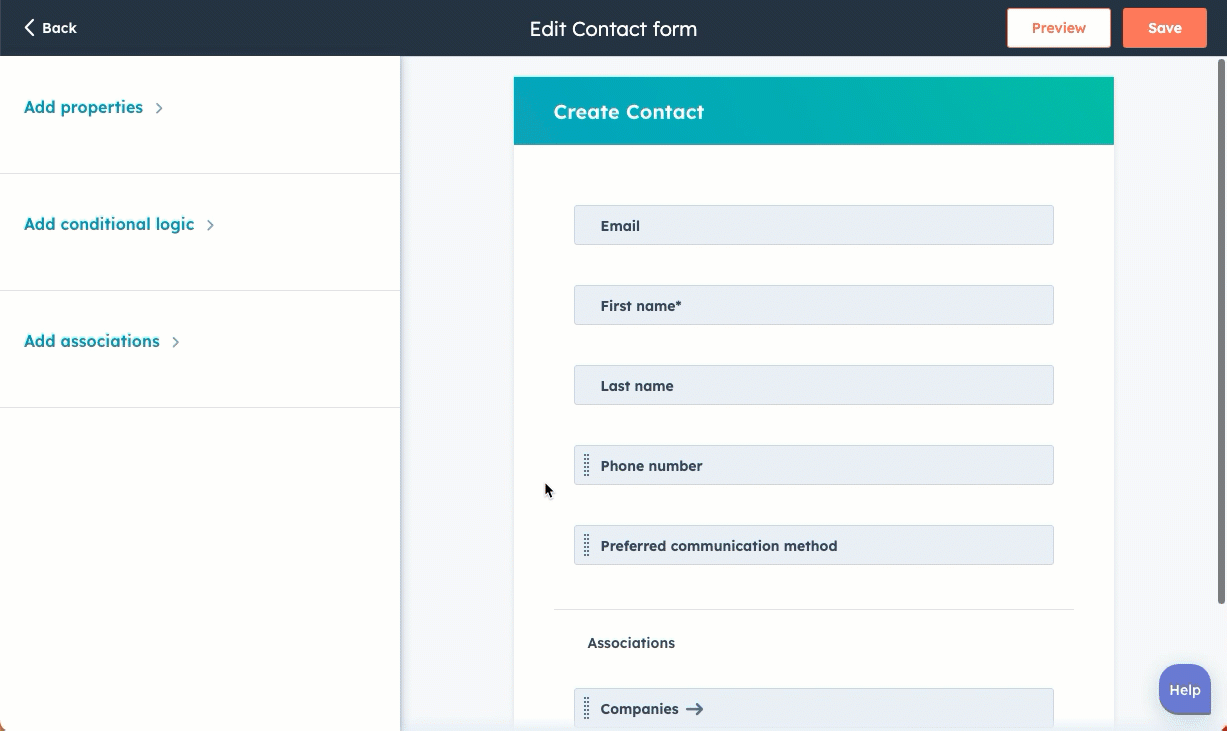
- For at redigere eksisterende logik skal du i venstre panel klikke på edit blyant-ikonet. Rediger de egenskaber, der vises eller kræves, og klik derefter på Opdater.
- For at slette eksisterende logik skal du i venstre panel klikke på delete slette-ikonet. Klik på Slet i dialogboksen for at bekræfte.
- I det højre panel vises den betingede logik, du har indstillet, automatisk under den kontrollerende egenskab i formularen. Klik på [Skjul/vis] betingede egenskaber for at redigere, om egenskaberne skal vises under redigering.
- Klik på Preview øverst til højre for at se formularen fra en brugers perspektiv. Du kan vælge en værdi for den kontrollerende egenskab for at teste den betingede logik. Forhåndsvisningen vil også afspejle de krav, der er indstillet i standardformularen til oprettelse af poster, og de egenskaber for stadiet, der er indstillet i indstillingerne for din dealegenskab eller ticket-pipeline.
- Når du er færdig med at redigere formularen, skal du klikke på Gem øverst til højre.
- Klik på Tilbage øverst til venstre for at forlade formulareditoren. Logikken vil nu gælde for formularen til oprettelse af poster.